O ESP32 é uma placa IoT que pode ser conectada a diferentes periféricos externos para gerar saídas. O ESP32 recebe entrada de dispositivos como botões de pressão e gera respostas de acordo com a entrada recebida. Os botões de pressão podem ser usados para controlar vários sensores e dispositivos, como controlar um LED ou manter a velocidade dos motores. Aqui nesta lição, discutiremos a interface do botão de pressão com o ESP32.
A seguir está a tabela de conteúdo para esta lição:
1: Introdução ao botão de pressão
2: Funcionamento do botão de pressão
2.1: Modos de trabalho do botão de pressão
3: Botão de pressão de interface com ESP32
3.1: Pinos de saída de entrada digital no ESP32
3.2: Como Ler Entradas Digitais no ESP32
3.3: Interface de botão de pressão com ESP32 usando a função de leitura digital
3.6: Código para Interface ESP32 com Botão de Pressão
1: Introdução ao botão de pressão
Um botão de pressão é um botão simples com um mecanismo para controlar estados de diferentes máquinas ou processos. O botão de pressão é feito de material rígido, como plástico ou metal, e a superfície superior geralmente é plana, o que permite que os usuários o pressionem.
Em projetos ESP32, o botão de pressão é amplamente utilizado para controlar os estados de entrada e saída do pino. Chaves de alternância e botões de pressão operam em princípios ligeiramente diferentes. O interruptor convencional ou de alternância para quando é pressionado, enquanto o botão de pressão é um dispositivo de duas posições que geralmente para quando é liberado.
Vamos nos aprofundar no princípio de funcionamento do botão Push em detalhes:
2: Funcionamento do botão de pressão
Um botão de pressão normalmente tem 4 pinos. Esses 4 pinos são conectados na forma de um par, como dois pinos superiores são conectados internamente da mesma forma que os outros dois também são conectados internamente.
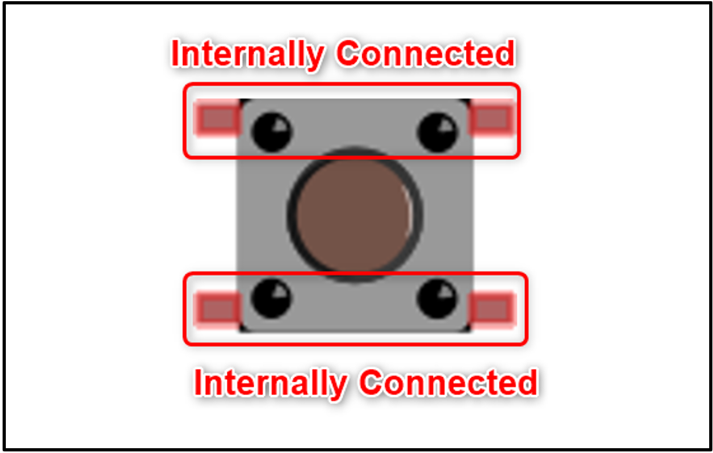
Para saber quais dois pinos estão conectados, pegue um multímetro (DMM) e configure-o para teste de continuidade , agora conecte a ponta de prova positiva com qualquer perna do botão e, uma a uma, conecte a ponta de prova negativa do multímetro com as outras pernas. Se a conexão estiver completa entre as duas extremidades, um bipe pode ser ouvido no multímetro. Essas duas pernas conectadas internamente completarão o circuito.
2.1: Modos de trabalho do botão de pressão
Para usar o botão de pressão em um circuito, precisamos de um pino de cada par conectado internamente. Se pegarmos os pinos do botão de pressão do mesmo par que estão conectados internamente, resultará em um curto-circuito, pois eles já estão conectados, ele ignorará o mecanismo do botão de pressão.
Com base neste mecanismo, o botão de pressão pode funcionar nos seguintes dois modos:
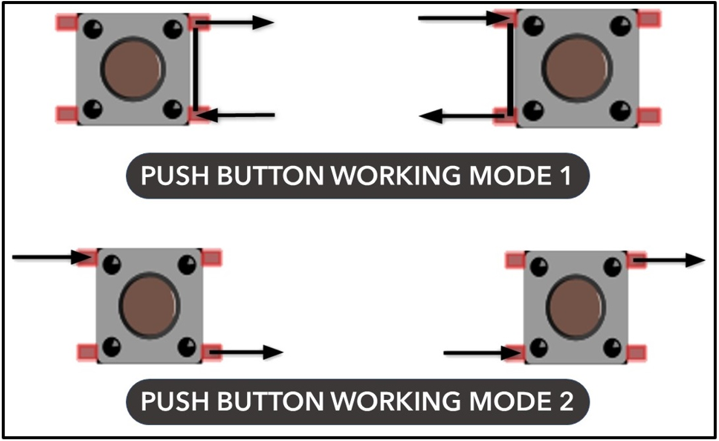
Se tomarmos um exemplo do modo mostrado na imagem abaixo. Podemos ver que quando o botão não é pressionado, a conexão interna é aberta, uma vez que o botão é pressionado, os terminais internos A e B serão conectados e o circuito será concluído.
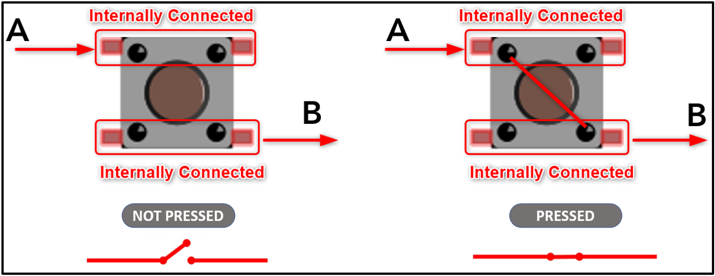
Agora concluímos o princípio básico por trás do funcionamento dos botões de pressão. Em seguida, faremos a interface de um simples botão de pressão com o ESP32 e controlaremos um LED usando-o.
3: Botão de pressão de interface com ESP32
Antes de fazer a interface do botão de pressão com o ESP32, é preciso conhecer os pinos GPIO que podem ser usados como entrada. Agora vamos discutir os pinos de saída de entrada digital no ESP32.
3.1: Pinos de saída de entrada digital no ESP32
ESP32 tem um total de 48 pinos cada um específico para uma determinada função, dentre os 48 pinos alguns não estão fisicamente expostos o que significa que não podemos utilizá-los para fins externos. Esses pinos são integrados dentro do ESP32 para diferentes funções.
A placa ESP32 possui 2 variantes diferentes com 36 alfinetes e 30 alfinetes. Aqui, a diferença de 6 pinos entre as duas placas reside nos 6 pinos flash SPI integrados disponíveis para comunicação SPI em um 36 variante de pinos da placa ESP32. No entanto, esses 6 pinos SPI não podem ser usados para outros fins, como entrada e saída.
A pinagem fornecida abaixo é de 30 pinos Placa ESP32:
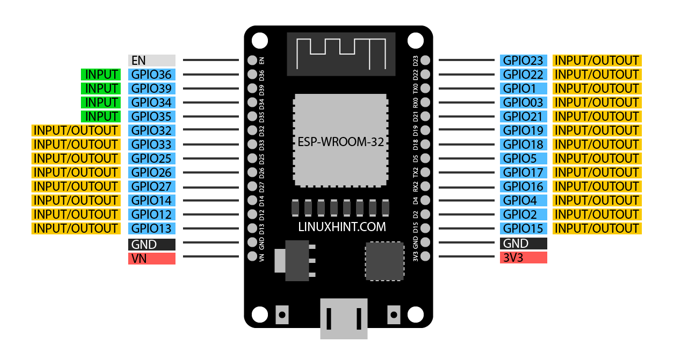
Entre todos os GPIO apenas 4 pinos ( 34, 35, 36 e 39 ) são apenas entrada, enquanto todos os outros pinos podem ser usados para entrada e saída. Conforme mencionado acima, os 6 pinos SPI não podem ser usados para entrada ou saída.
3.2: Como Ler Entradas Digitais no ESP32
A entrada do botão de pressão pode ser lida em um pino GPIO definido para o qual uma função pinMode() precisa ser definido primeiro dentro do código do Arduino. Esta função definirá o pino GPIO como entrada. pinMode() A sintaxe da função é a seguinte:
pinMode ( GPIO, ENTRADA ) ;
Para ler dados de um pino GPIO definido digitalRead() função será chamada. A seguir está o comando que pode ser usado para obter dados do botão de pressão em um pino GPIO:
3.3: Interface de botão de pressão com ESP32 usando a função de leitura digital
Agora vamos fazer a interface do ESP32 com o pushbutton usando o leitura digital funcionar em qualquer pino GPIO. Tomando a entrada do botão, um LED será ligado ou desligado.
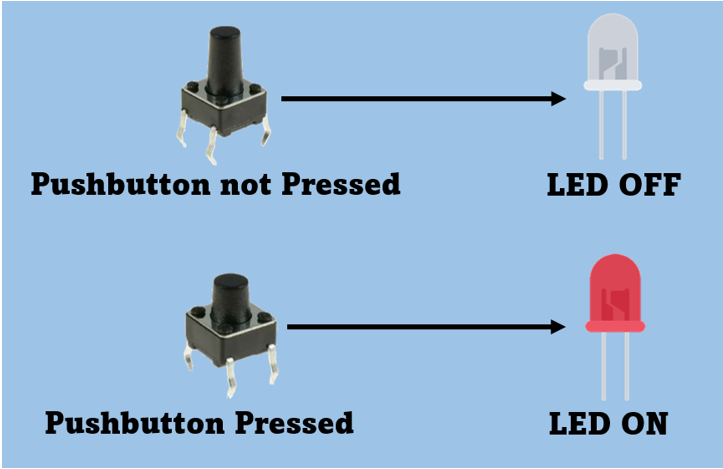
3.4: Hardware Necessário
Abaixo está a lista de componentes necessários:
-
- Placa ESP32
- um LED
- Resistores de 220 ohms
- Botão de pressão de 4 pinos
- Protoboard
- Conectando os fios do jumper
3.5: Esquema
A imagem abaixo é o diagrama esquemático do botão de pressão com ESP32. Aqui a entrada é lida do botão no pino 15 do GPIO e o LED é conectado no pino 14 do GPIO.
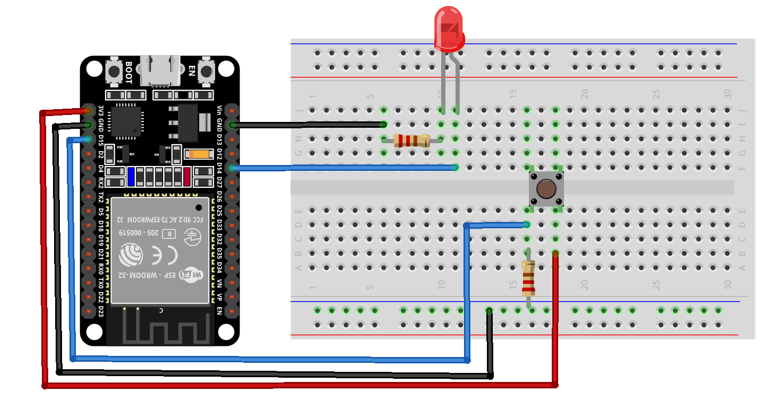
3.6: Código para Interface de Botão de Pressão com ESP32
Agora, para fazer upload do código para o editor ESP32 Arduino IDE, será usado. Abra o IDE e conecte a placa ESP32 depois disso selecione a porta COM na seção de ferramentas. Assim que a placa ESP32 estiver pronta cole o código na IDE e clique em upload:
const int Push_Button = quinze ; /* pino digital quinze definiram por Botão de apertar */const int LED_Pin = 14 ; /* pino digital 14 definiram por CONDUZIU */
int Button_State = 0 ;
anular configuração ( ) {
Serial.begin ( 115200 ) ;
pinMode ( Push_Button, ENTRADA ) ; /* GPIO quinze definir Como Entrada */
pinMode ( LED_Pino, SAÍDA ) ; /* GPIO 14 definir Como Resultado */
}
loop vazio ( ) {
Button_State = digitalRead ( Botão de apertar ) ; /* Verifique o estado do botão */
Serial.println ( Button_State ) ;
E se ( Button_State == ALTO ) { /* E se condição para verificar o status do botão */
digitalWrite ( LED_Pino, ALTO ) ; /* LED de estado ALTO LIGADO */
} senão {
digitalWrite ( LED_Pino, BAIXO ) ; /* Caso contrário, LED DESLIGADO */
}
}
O código começou definindo pinos GPIO para LED e botão. Depois disso, o LED GPIO é declarado como saída enquanto o botão GPIO é definido como entrada.
No final, o estado do botão de pressão é verificado usando a condição if. O estado do botão de pressão também é impresso no monitor serial usando Serial.println(Button_State) .
Se a entrada do botão de pressão estiver em nível ALTO, ele será LIGADO, caso contrário, permanecerá DESLIGADO.
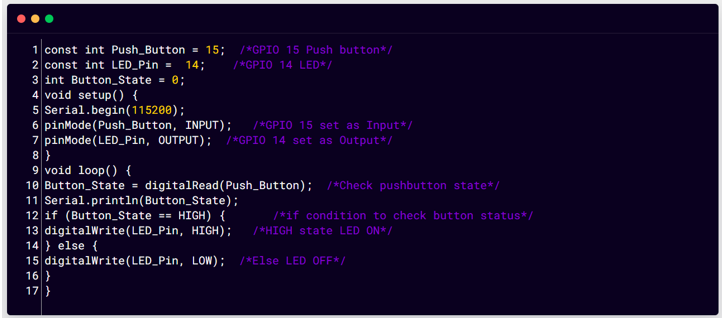
3.7: Saída
A princípio, podemos ver que o LED está DESLIGADO.
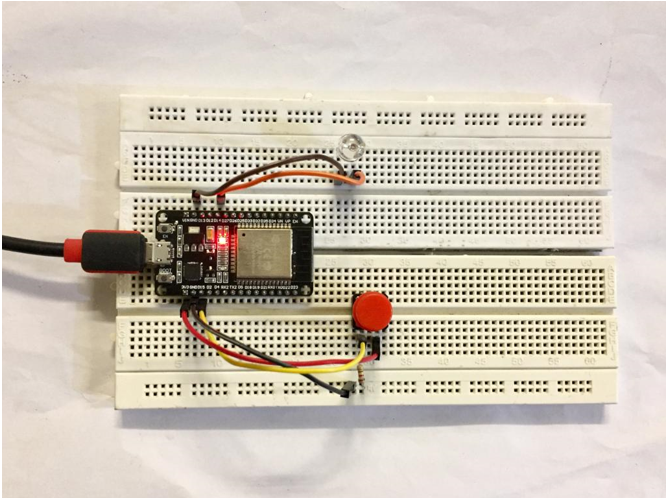
Agora pressione o botão um sinal ALTO será enviado para ESP32 GPIO 15 e o LED acenderá.

A mesma saída também pode ser vista no monitor serial do Arduino.
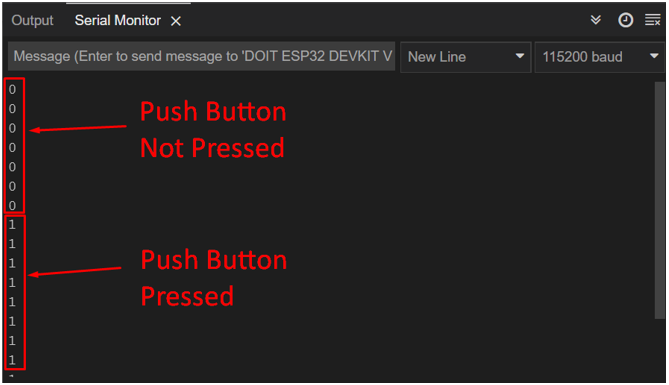
Conclusão
O ESP32 possui vários pinos GPIO que podem ler dados digitais de sensores como botões de pressão. O uso do botão de função de leitura digital pode ser facilmente conectado ao ESP32 para controlar diferentes dispositivos. Usar este artigo uma vez pode fazer a interface do botão de pressão com qualquer pino GPIO do ESP32.